| Version 16 (modified by msawkiewicz, 10 years ago) |
|---|
Podręcznik użytkownika > Kalendarz > Dodawanie, modyfikacja i usuwanie zdarzeń
Dodawanie, modyfikacja i usuwanie zdarzeń

Zarządzanie zdarzeniami obejmuje:
Wszystkie wyżej wymienione operacje możemy wykonywać, np. w Kartotece klienta lub w Sprawie z poziomu zakładki Terminarz.
Dodawanie nowego zdarzenia
W module Kalendarze dodawanie nowego zdarzenia jest możliwe na dwa sposoby:
- poprzez kliknięcie odpowiedniej ikony Nowe w Pasku narzędzi
- po wybraniu typu zdarzenia z listy wyświetlonej po kliknięciu prawym przyciskiem myszy obszaru kalendarza
W zależności od typu zdarzenia, zostanie wyświetlony odpowiednio zdefiniowany formularz. Poniżej szczegółowo opisano proces dodawania zdarzenia dla każdego typu:
Termin
Okno Nowy termin składa się z trzech zakładek: Ogólne, Cechy, Załączniki.
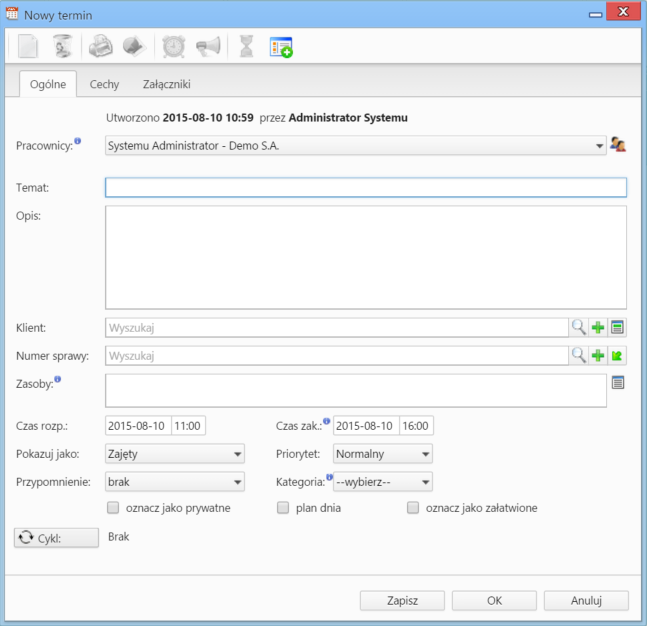
Rysunek 1.1: Zakładka Ogólne formularza dodawania terminu
Uwagi dotyczące wypełniania wybranych pól
- dodając zdarzenie, obowiązkowo uzupełniamy pole Temat w pierwszej zakładce.
- aby dodać więcej niż jednego pracownika (może to być element struktury organizacyjnej), klikamy ikonę
 i przenosimy odpowiednie elementy z okna po lewej stronie do okna Wybrani za pomocą strzałek między oknami lub wciskając klawisz Enter.
i przenosimy odpowiednie elementy z okna po lewej stronie do okna Wybrani za pomocą strzałek między oknami lub wciskając klawisz Enter.
- za polem Klient znajdują się trzy ikony: Wyszukiwanie, Dodawanie nowego klienta oraz Wstawianie do tematu - wstawianie nazwy wybranego klienta do pola Temat
- za polem Numer sprawy znajdują się ikony: Wyszukiwanie, Tworzenie nowej sprawy oraz Ładowanie listy spraw wybranego powyżej klienta
- elementy do pola Zasoby dodajemy po kliknięciu ikony
 . W wyświetlonym oknie przenosimy elementy z sekcji Zasoby do sekcji Wybrane
. W wyświetlonym oknie przenosimy elementy z sekcji Zasoby do sekcji Wybrane
- podając terminy Od, Do, uzupełniamy zarówno datę, jak i godzinę
Zawartość zakładki Cechy jest definiowana indywidualnie w Panelu sterowania
Szczegółowy opis panelu zarządzania załącznikami wyświetlonego w zakładce Załączniku znajduje się w osobnym artykule.
Zadanie
Szczegółowy opis panelu zarządzania załącznikami wyświetlonego w zakładce Załączniku znajduje się w osobnym artykule.
Spotkanie
Szczegółowy opis panelu zarządzania załącznikami wyświetlonego w zakładce Załączniku znajduje się w osobnym artykule.
Rozmowa telefoniczna
Szczegółowy opis panelu zarządzania załącznikami wyświetlonego w zakładce Załączniku znajduje się w osobnym artykule.
Wydarzenie korporacyjne
Wydarzenia korporacyjne są tworzone w Kalendarzu korporacyjnym i dotyczą zwykle grupy pracowników.
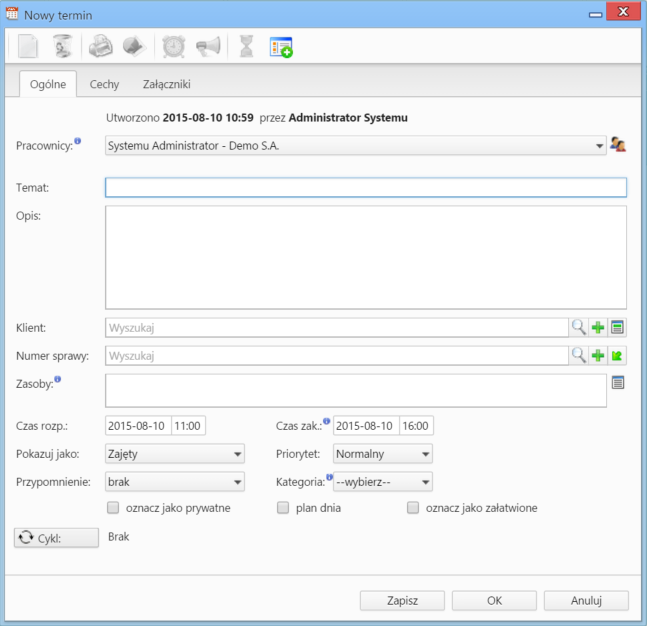
Formularz dodawania zdarzenia do kalendarza korporacyjnego
Uwagi dotyczące wypełniania wybranych pól
- Z listy Typ wybieramy Kalendarz korporacyjny, na którym ma zostać utworzone zdarzenie
- dodając zdarzenie, obowiązkowo uzupełniamy pola Temat i Opis
- aby dodać więcej niż jednego pracownika (może to być element struktury organizacyjnej), klikamy ikonę
 i przenosimy odpowiednie elementy z okna po lewej stronie do okna Wybrani za pomocą strzałek między oknami lub wciskając klawisz Enter
i przenosimy odpowiednie elementy z okna po lewej stronie do okna Wybrani za pomocą strzałek między oknami lub wciskając klawisz Enter
- podając terminy Od, Do, uzupełniamy zarówno datę, jak i godzinę
Modyfikacja zdarzeń
Okno edycji w module Kalendarz możemy wywołać klikając dwukrotnie blok zadania w widoku kalendarza. Okno edycji zdarzenia - poza Wydarzeniem korporacyjnym - ma postać okna dodawania nowego zdarzenia wzbogaconego o zakładkę Komentarze. Dodatkowo aktywne są akcje w Pasku narzędzi.
Akcje w Pasku narzędzi

Pasek narzędzi w oknie zdarzenia
Akcje, które możemy wykonać korzystając z Paska narzędzi:
- Utworzenie nowego zadania na podstawie edytowanego - akcja występująca jedynie z zdarzeniu typu Zadanie
- Tworzenie powiązań z innymi zdarzeniami
- Usuwanie edytowanego zdarzenia
- Wydruk do html-a informacji o osobie zlecającej, osobie, dla której utworzoo zdarzenie, treści, dacie wykonania i komentarzy
- Generowanie raportu (o raportach czytaj>>)
- Ustawienie przypomnienia - z listy wybieramy, z jakim wyprzedzeniem przed rozpoczęciem zdarzenia mamy otrzymać powiadomienie z przypomnieniem
- Powiadomienie pracowników - opcja umożliwiająca wysłanie powiadomienia o zdarzeniu do wybranych pracowników lub grupy użytkowników
- Historia - wyświetla okno historii zmian
- Dodawanie wpisu w rejestrze - opcja powoduje dodanie wpisu do wybranego z listy rejestru. Wpis będzie widoczny w module Rejestry, jeśli został on wdrożony w systemie eDokumenty.
Usuwanie zdarzeń
Usuwanie zdarzeń jest możliwe na kilka sposobów:
- klikając ikonę Usuń w oknie edycji zdarzenia
- wybierając pozycję Usuń w menu rozwiniętym po kliknięciu prawym przyciskiem myszy prostokąta przedstawiającego zadanie w obszarze kalendarza
Uwaga
Usuniętych zdarzeń nie można przywrócić.
